演示机型:联想天逸510s
系统版本:Windows10
软件版本:谷歌浏览器86.0.4240
抖音定时发布作品需要在网页端才能完成
1.打开谷歌浏览器。
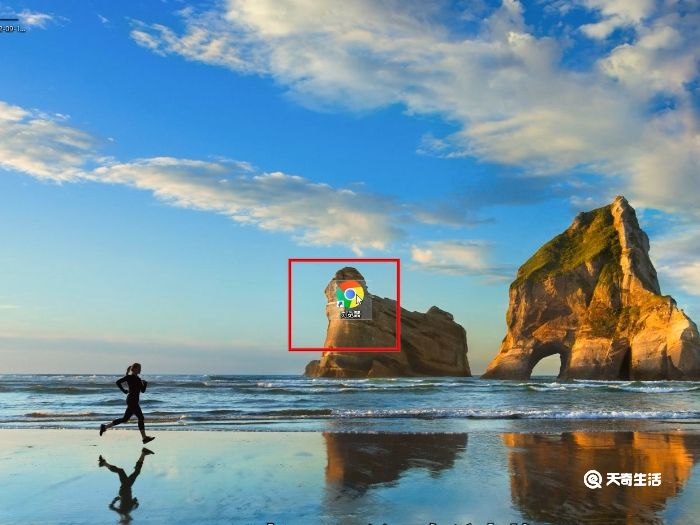
2.输入抖音进入网页。
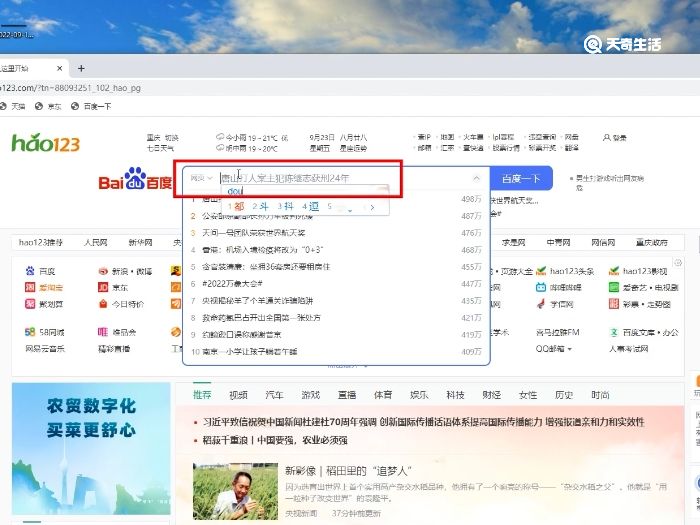
3.点击后面带有【官方】的链接。
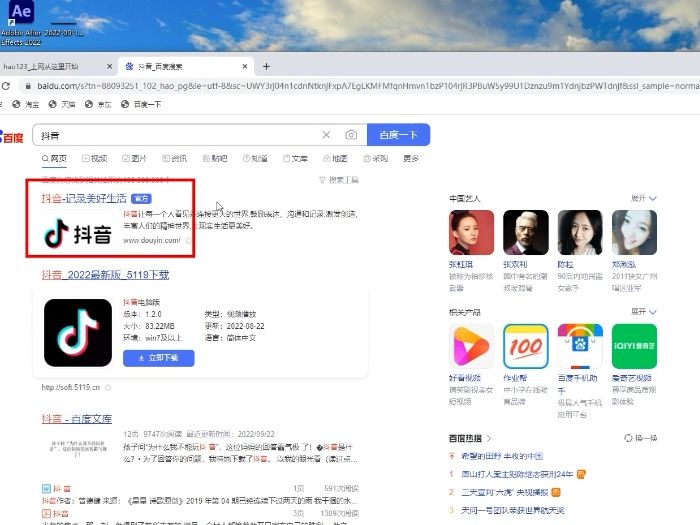
4.进入抖音之后鼠标悬停于【投稿】处。
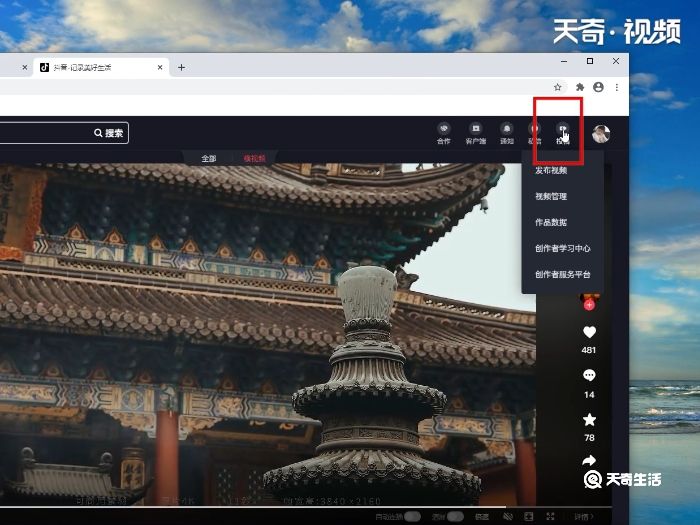
5.点击【发布视频】。
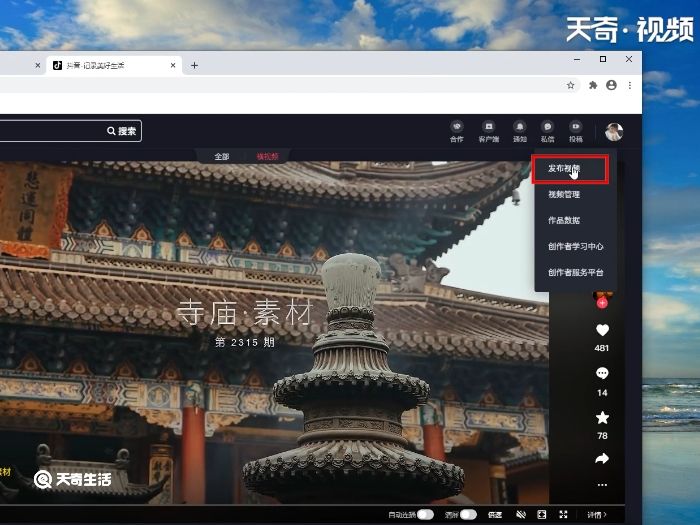
6.可以点击上传或者直接将视频拖入区域内。
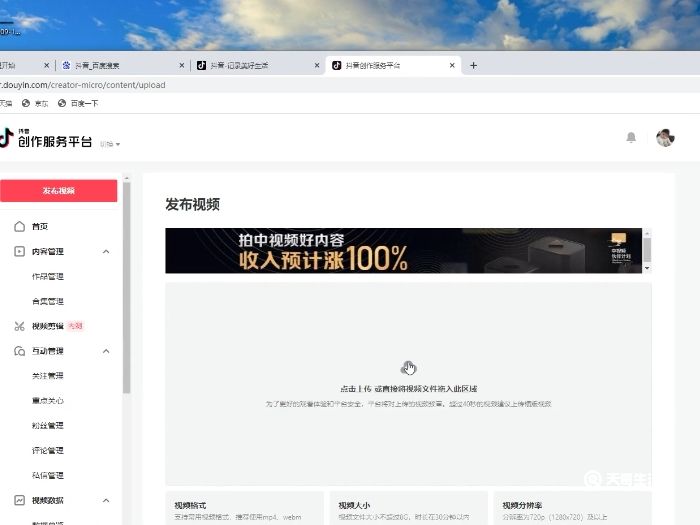
7.输入合适的标题,添加话题标签。
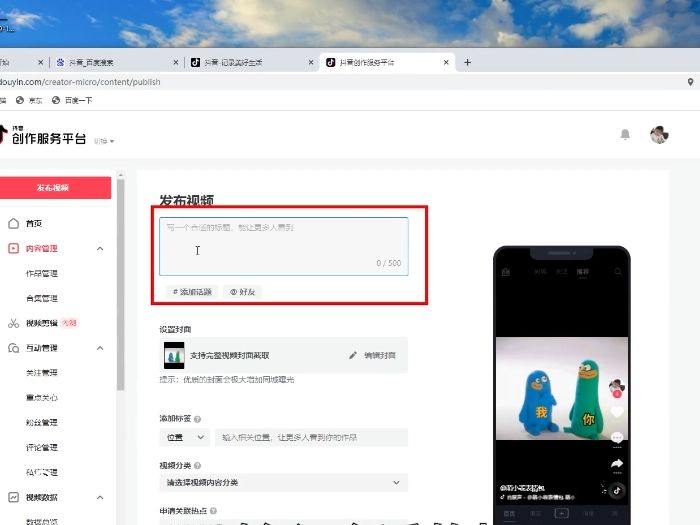
8.点击【编辑封面】。
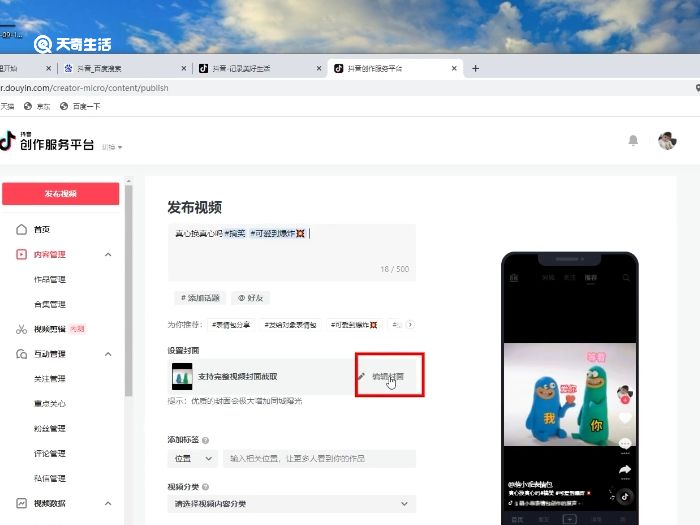
调整好封面之后点击【确定】。
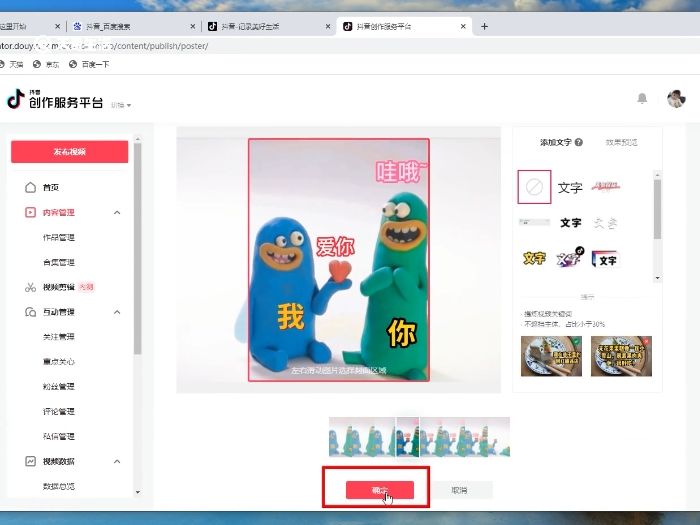
9.下滑到底部点击【定时发布】。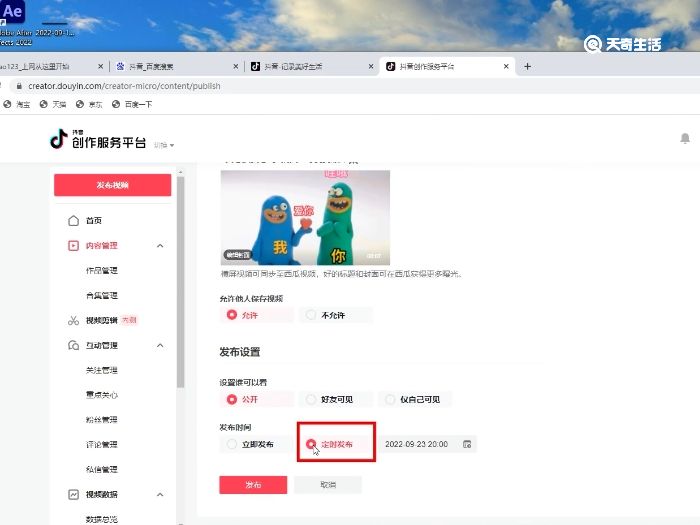
10.点击后面的日期,选择合适的日期和时间点。
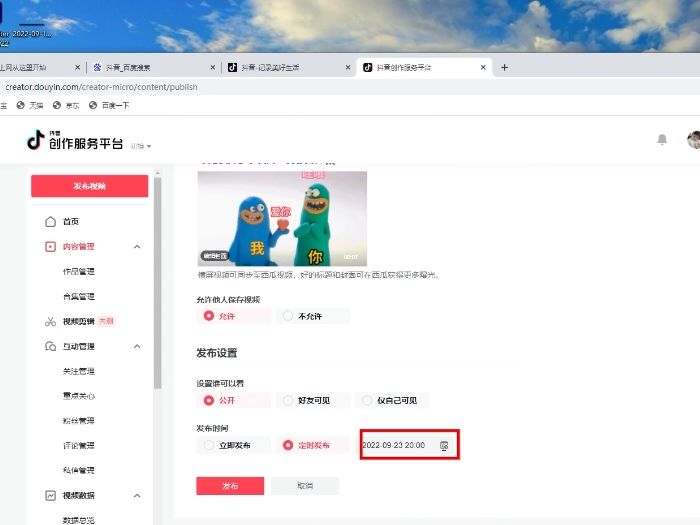
11.点击【发布】。
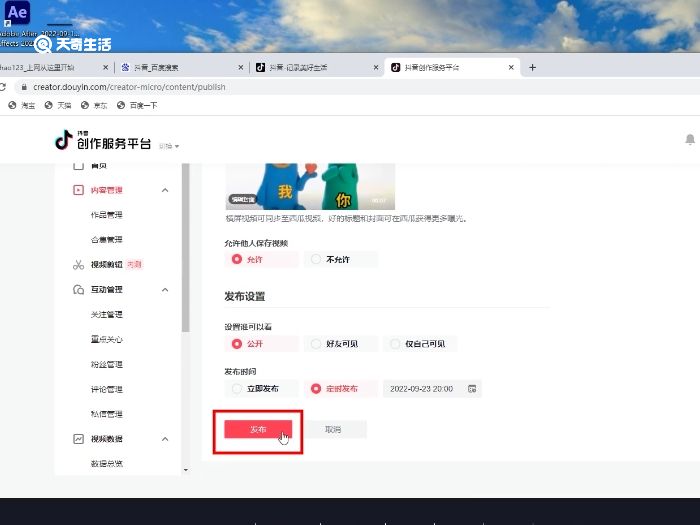
12.在弹框中点击【暂不同步】就可以了。
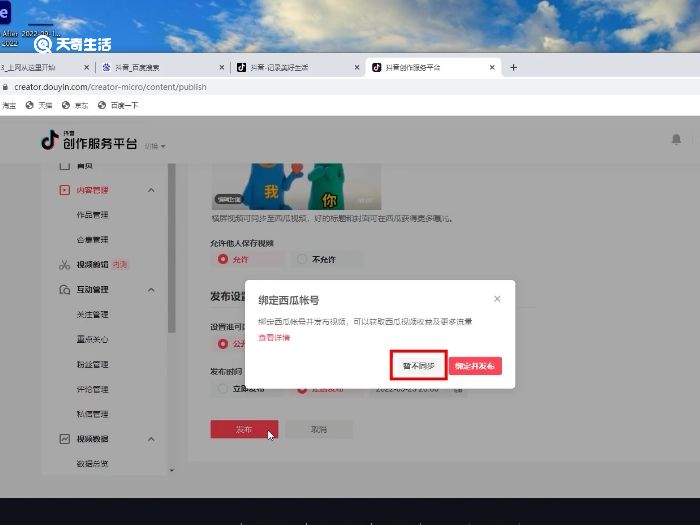
温馨提示:抖音的定时发布作品需要在电脑端才能完成,手机端没有此功能。










